| =Info 아래 코드는 Windows 10, 웨일 브라우져 기준으로 작성되었습니다. (운영체제 등에 따라 조금 다를 수도 있습니다.) (만약 업데이트 등에 의해 코드가 다르다면 알려주세요!) |

1. Vultr에 접속합니다.
(인터넷에 "Vultr"을 검색하거나, 여기를 눌려주세요.)

2. "Sing up"(회원가입) 버튼을 클릭합니다.
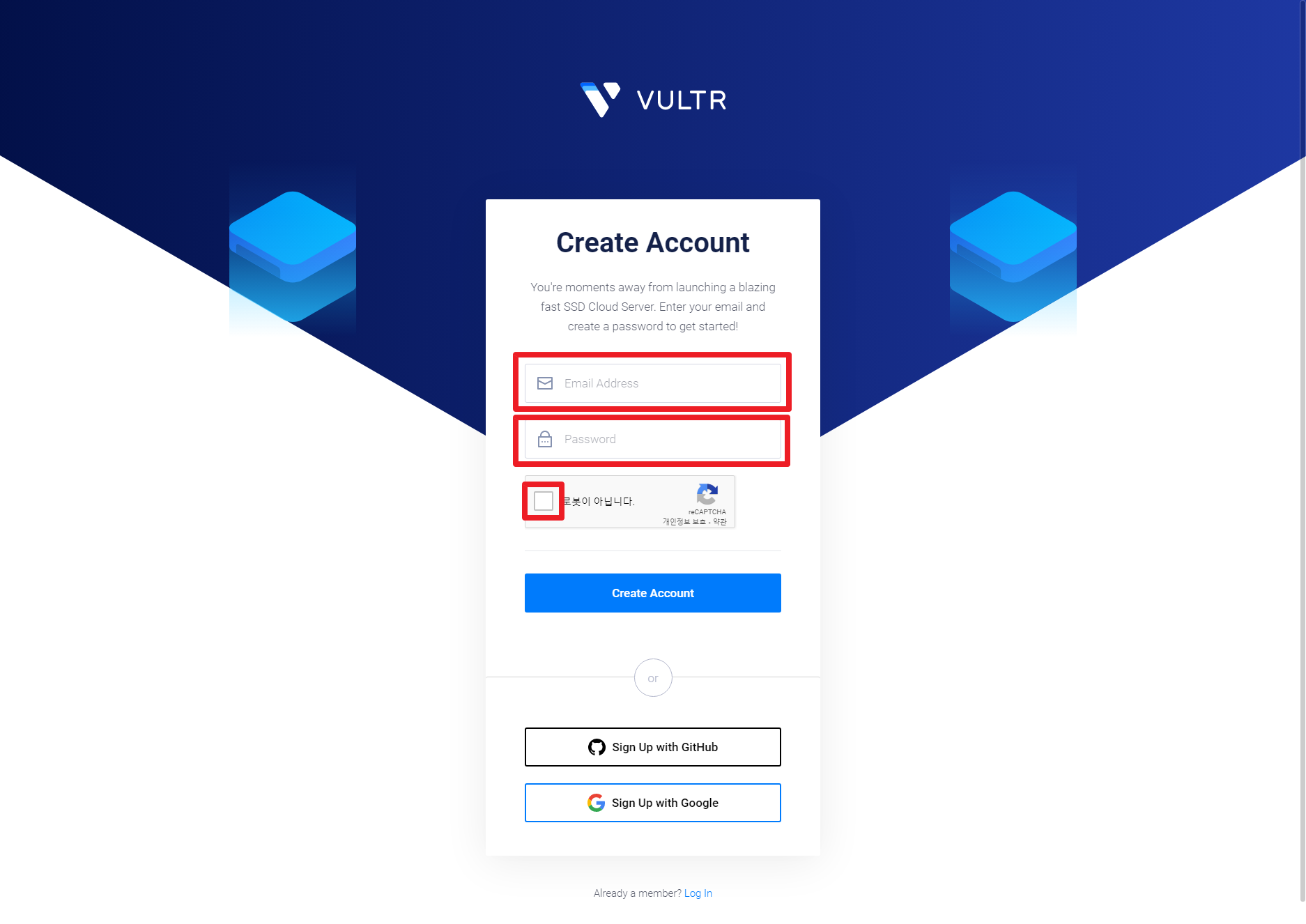
3. E-mail과 비밀번호를 입력하고 "로봇이 아닙니다" 옆의 체크박스를 눌려 인증해줍니다.
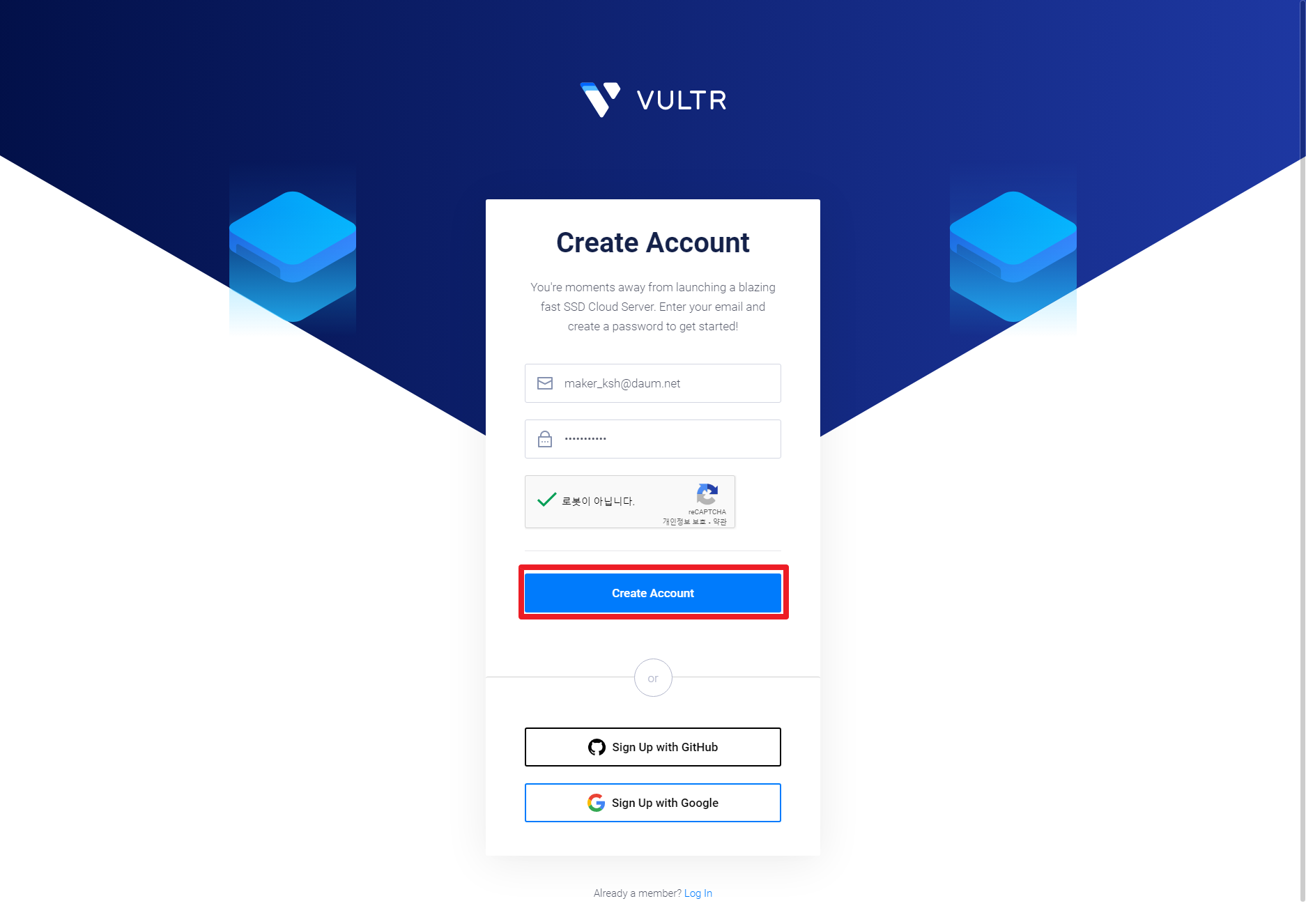
4. "Create Account"를 눌려, 회원가입을 진행합니다.

※ Vultr도 다른 Cloud Computing 서비스와 같이, 결재정보를 미리 입력해야합니다.
※ 정기적으로 결제가 되는 Cloud Computing 서비스의 특징상, 카드 등록을 추천합니다.
※ 이 글에서는 카드등록으로 진행합니다.
5. 카드 정보와 주소를 입력합니다.
※ 주소입력시에는 도로명주소를 이용하여 영어로 변환하는것을 추천드립니다.
더보기
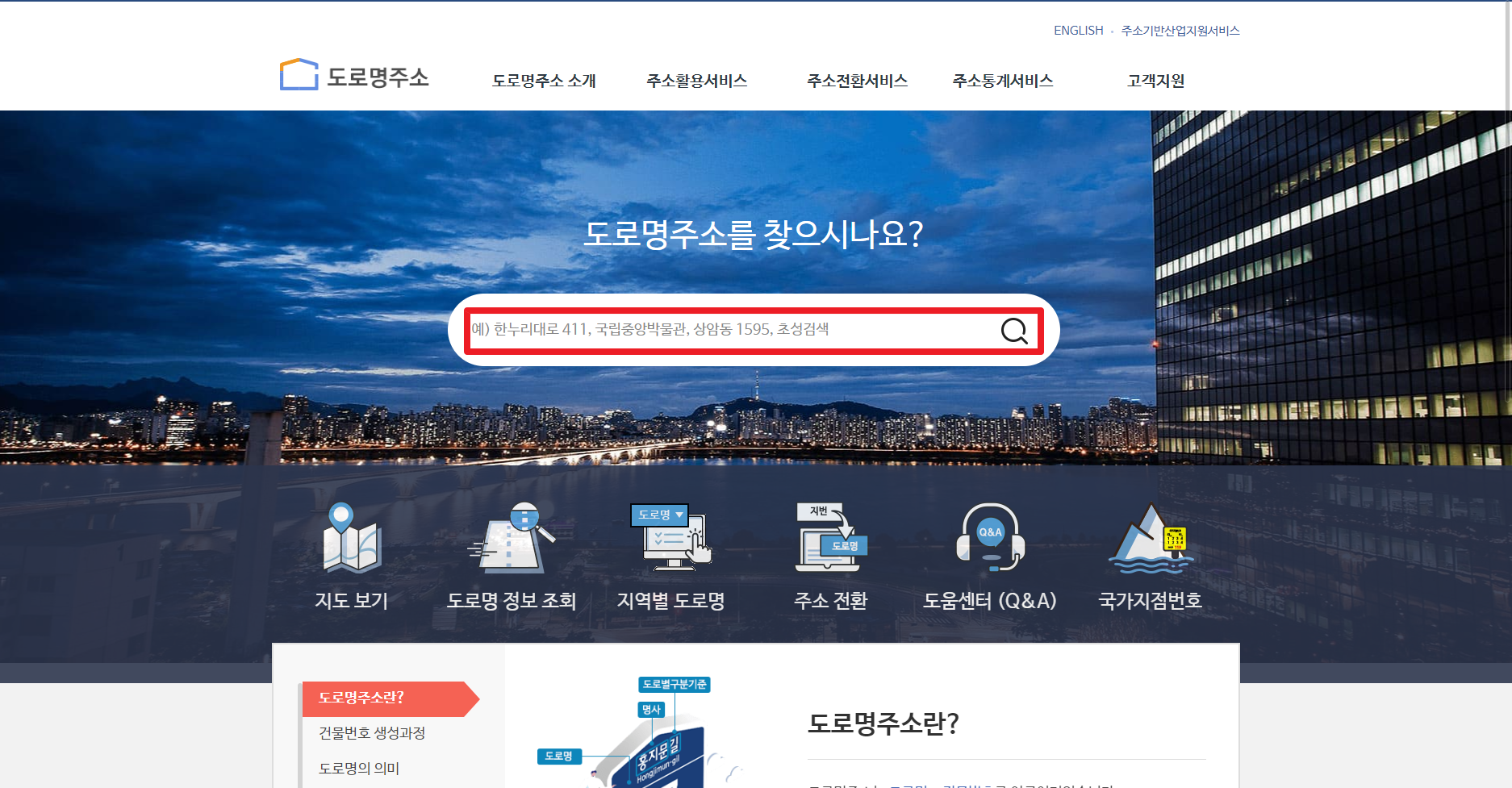  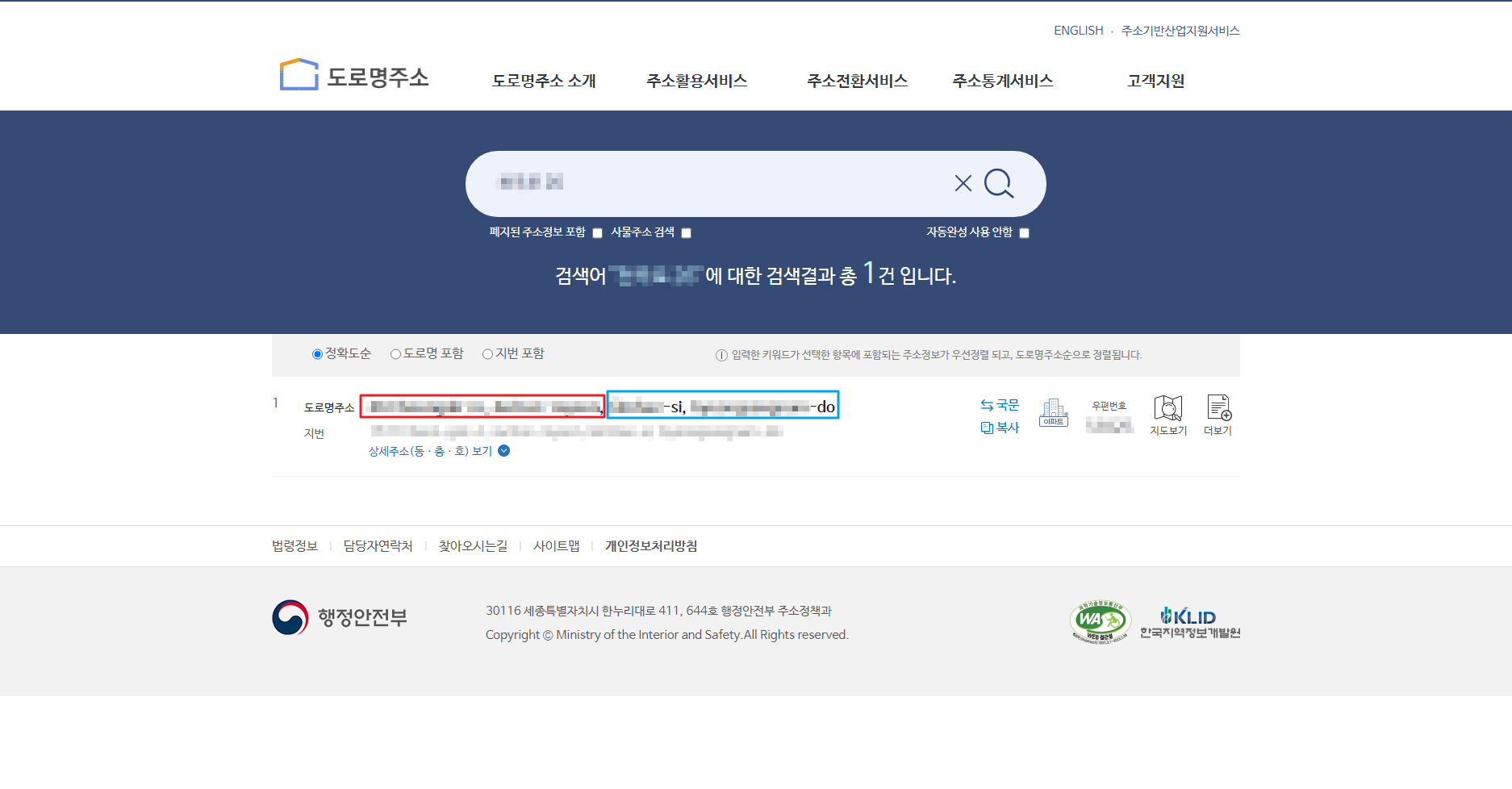 |
입력 유의사항
- Your Name
(하단 신용카드 그림의 3번)
카드에 등록되어있는 "영어 이름"을 입력합니다. - Billing Address
카드에 등록되어있는 "청구지 주소"를 입력합니다.
(도로명 주소에서 알아낸 영문주소 중, 빨간색 상자 (시,도를 제외한 나머지 주소)) - Billing City
카드에 등록되어있는 "청구지 주소"를 입력합니다.
(도로명 주소에서 알아낸 영문주소 중, 파란색 상자 (시, 도만)) - Card Number
(하단 신용카드 그림의 1번)
카드번호를 입력합니다. - MM/YY
(하단 신용카드 그림의 2번)
카드의 유효기간을 입력합니다. - CVV
카드의 CVC 번호를 입력합니다. - Choose Amount
"I just want to link my credit card -$0.00 deposit" : (이 옵션을 권장합니다.) 자동 결재를 진행하겠다는 의미.
$10, $25 .... : 예치금 설정
※ 만약 자동 결재도 원하지 않고, 예치금도 원하지 않는다면 "Other"를 선택해주세요.
더보기
※ CVC / CVV 코드 |
더보기
※ 신용카드 사진 |
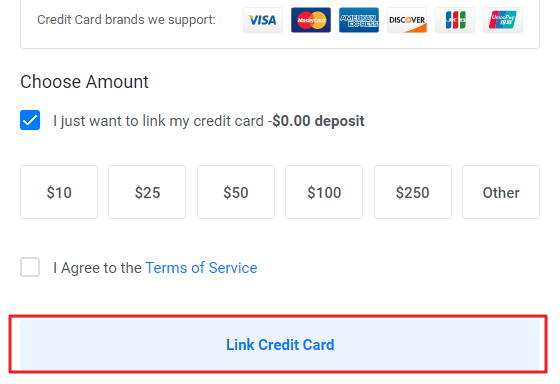
6. "Link Credit Card"를 통해 카드 등록을 완료합니다.
다음은 Vultr에서 "서버 대여하기"로 만나뵙겠습니다.
여기까지 따라와 주시고, 끝까지 봐주신 여러분들께 감사드립니다!
혹시 궁금한 점이나 사진과 틀린 점이 있으면 알려주세요! 수정하도록 하겠습니다!!
(가시기 전에 공감 한 번만 눌러주시면 저에게 큰 힘이 됩니다! 감사합니다!)
'Computer > Server' 카테고리의 다른 글
| Vultr 서버 삭제하기 (2) | 2022.12.26 |
|---|---|
| Vultr 서버 대여하기 (0) | 2022.12.23 |



댓글